IntelliJ IDEA Maven 用 Aspose.Cells のインストールと使用
インストール
IntelliJ IDEA(Maven)に Aspose.Cells Java をインストールする方法
以下の手順は、IntelliJ IDEA に Aspose.Cells Java for IntelliJ IDEA (Maven) プラグインをインストールする方法を示します。
このプラグインは、IntelliJ IDEA のCE 公式プラグインのウェブサイト に Aspose.Cells Java for IntelliJ IDEA Maven としてリストされています。したがって、手動でダウンロードしてディスクからインストールする必要はありませんが、IntelliJ IDEA にはこのオプションも存在します。
Aspose.Cells Java for IntelliJ IDEA (Maven) プラグインは、IntelliJ IDEA 内から簡単にインストールできます(手動ダウンロード不要)。手順は次のとおりです。
- ファイル メニューから 設定 を選択します。
- プラグイン をクリックし、IntelliJ IDEA のリポジトリを閲覧します。
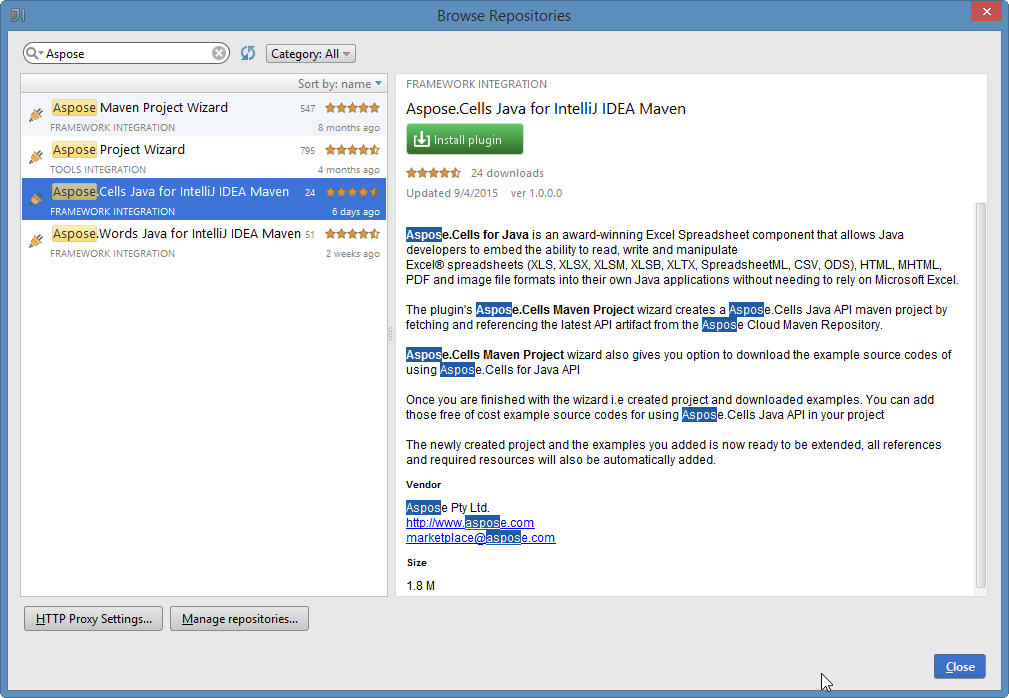
Aspose.Cells Maven プロジェクトウィザード
このプラグインをインストールすると、新しいプロジェクトタイプが追加されます。

IntelliJ IDEA に Aspose.Cells Maven プロジェクト が導入され、それによりAspose.Cells for Java API の使用のためのAspose.Cells Mavenベースのプロジェクトを作成できます。
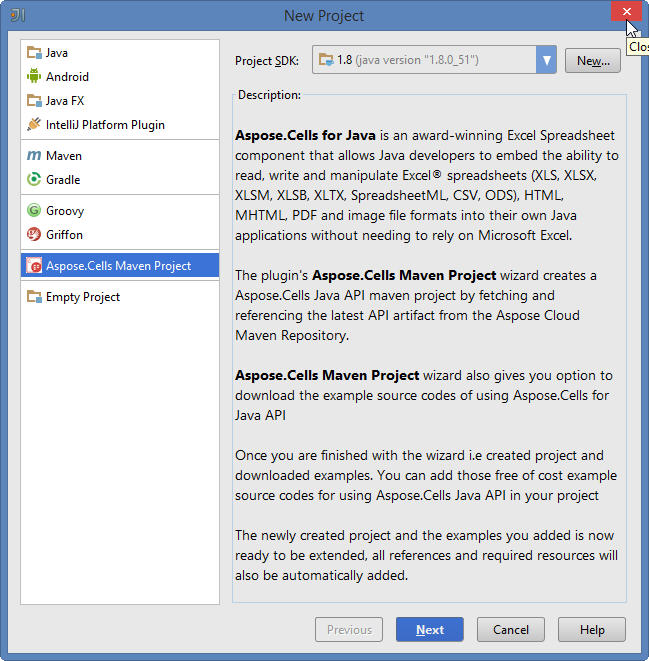
Aspose.Cells Examples Wizard
インストール後、プロジェクト内にAspose.Cells for Java API の使用例のソースコードを作成するオプションが「新規」メニュー(右クリック -> 新規 または ファイルメニュー->新規)の下に表示されます。

Aspose.Cells Examples
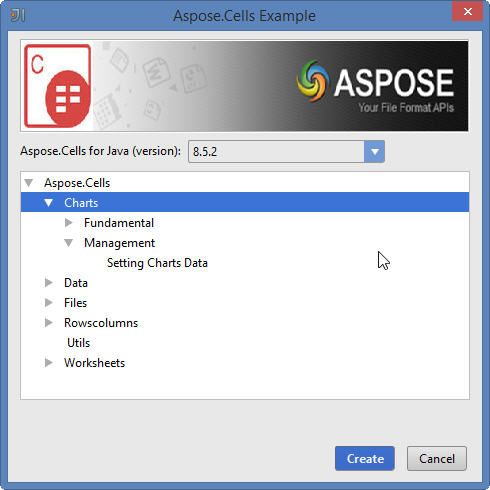
を使用する
Aspose.Cells Maven プロジェクトウィザード
IntelliJ IDEA 内でAspose.Cells for Java API を使用するためのAspose.Cells Mavenプロジェクトを作成するには、インターネット接続が必要です。
次の手順に従います。
\1. 新しいプロジェクト を選択します。 \2. Aspose.Cells Maven プロジェクト を選択します \3. 次へ をクリックします。
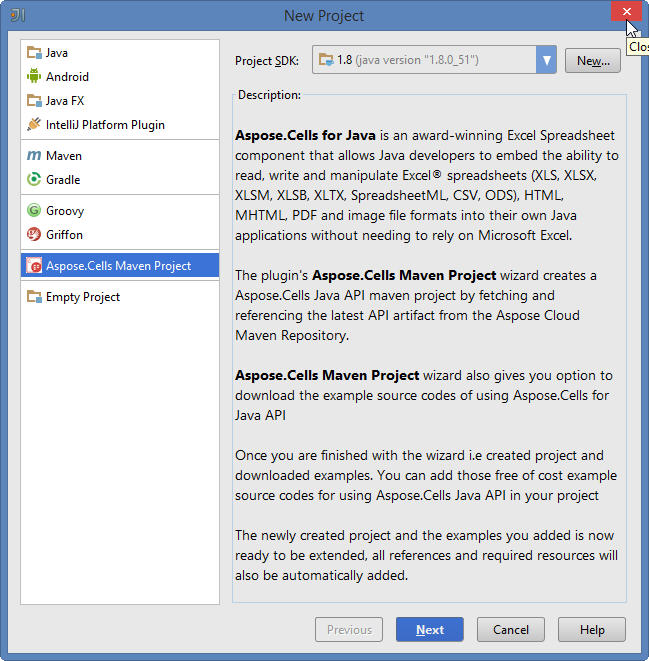
\4. GroupId, ArtifactId および バージョン を提供し、次へ をクリックします。
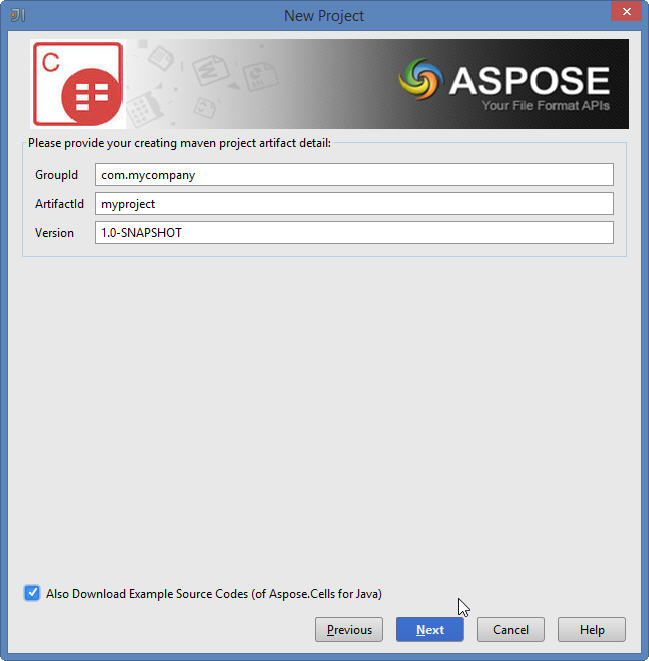
上記のスナップショットに示されているように、「使用例のソースコードもダウンロード」のチェックボックスを選択できます。
\6. プロジェクト名 と 場所 を提供します。
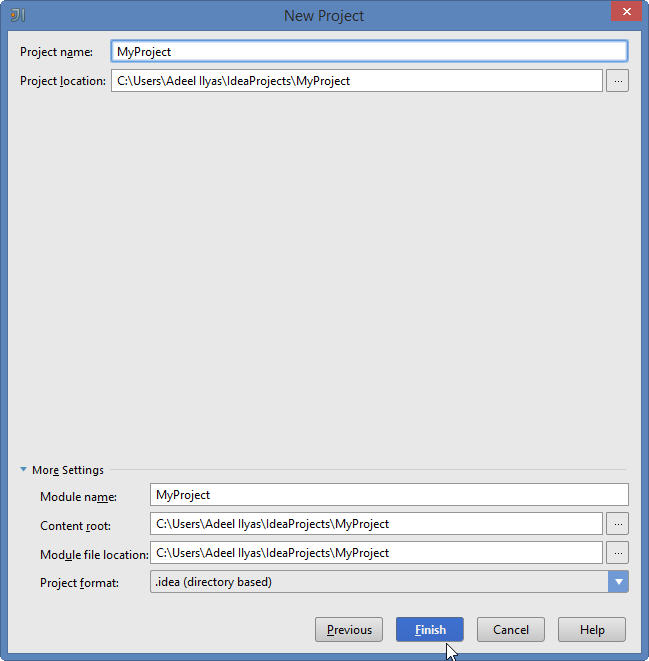
\7. 完了 をクリックします。 これにより、Aspose.Cells for Java API の最新のMaven依存関係参照がAspose Cloud Mavenリポジトリから取得され、pom.xml に設定されます。 「使用例のソースコードもダウンロード」のチェックボックスを選択した場合、Aspose.Cells for Java API GitHubリポジトリ からの使用例のダウンロードも開始されます。


Congratulations !
You have successfully created Aspose.Cells Maven project for using Aspose.Cells for Java API.
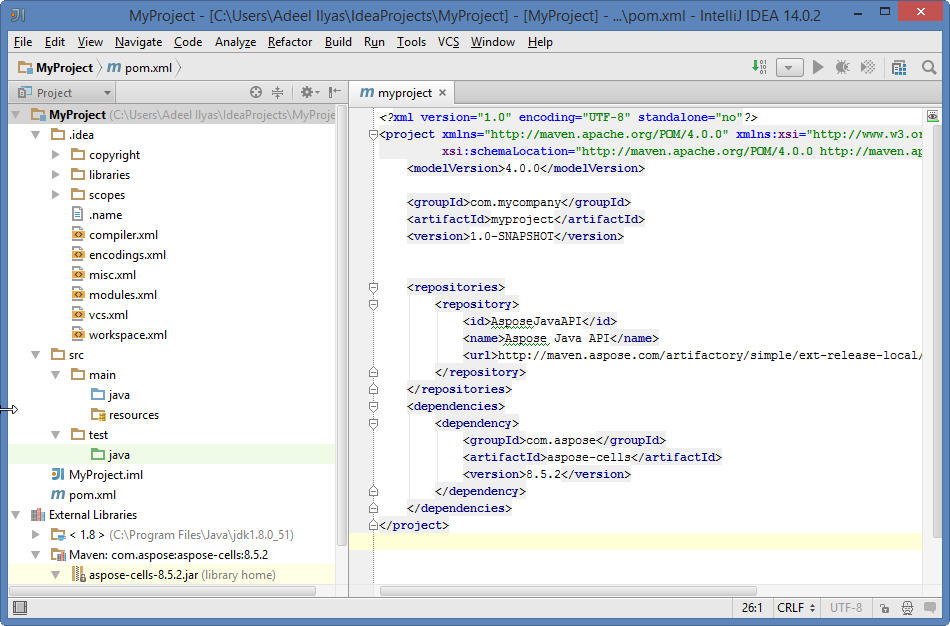
作成されたAspose.Cells for Java API Mavenプロジェクトは、プロジェクトの要件に応じて修正する準備が整っています。
‘ Examples Source Codesをダウンロードすることを選択した場合、Aspose.Cells Examples Wizardを使用してダウンロードした例をプロジェクトにコピー/作成できます。
Aspose.Cells Examples Wizard
Aspose.Cells Examples Wizardを使用して、プロジェクトにExamples Source Codes を作成/コピーするには、まずAspose.Cells Maven Project Wizardで"Also Download Examples Source Code"を選択して例をダウンロードする必要があります。
次にIntelliJ IDEAの以下の手順に従います。
\1. 下記のようにファイル => 新規 を選択:
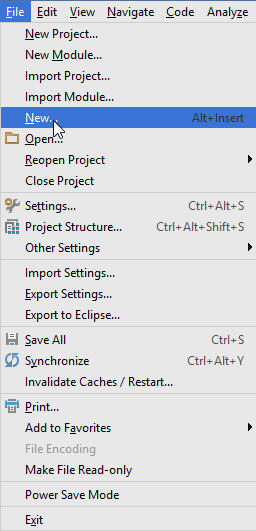
-または- プロジェクトウィンドウで右クリックして => 新規 - 下記のように表示されます:
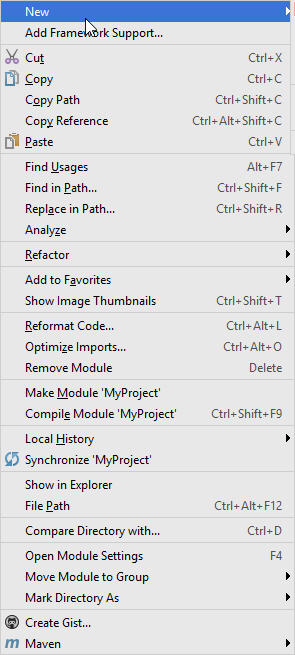
\2. メニューからAspose.Cells Exampleオプションを選択 - 下記のように表示されます:
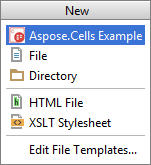
ウィザードは最新の利用可能なAspose.Cells for Java API Examplesを更新/チェックします

\3. Aspose.Cells Examples wizard ダイアログが表示され、例をプロジェクトに作成/コピーするために任意の例のカテゴリを選択できます
任意の例のカテゴリを選択して作成 をクリック:
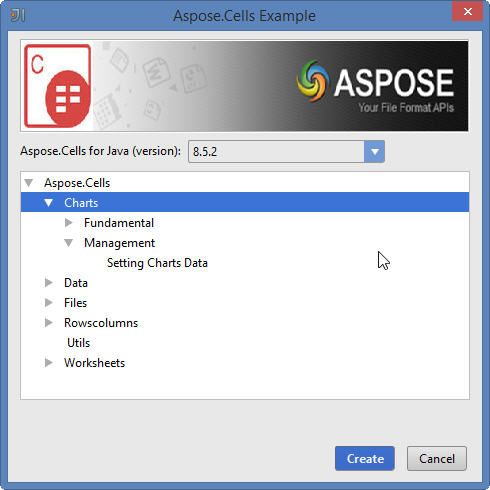
\5. これにより、選択したカテゴリの例がcom.aspose.cells.examplesパッケージの下にプロジェクトに作成/コピーされます。
例の実行に必要なリソースもsrc/main/resourcesフォルダにコピーされます - 下記のように表示されます:
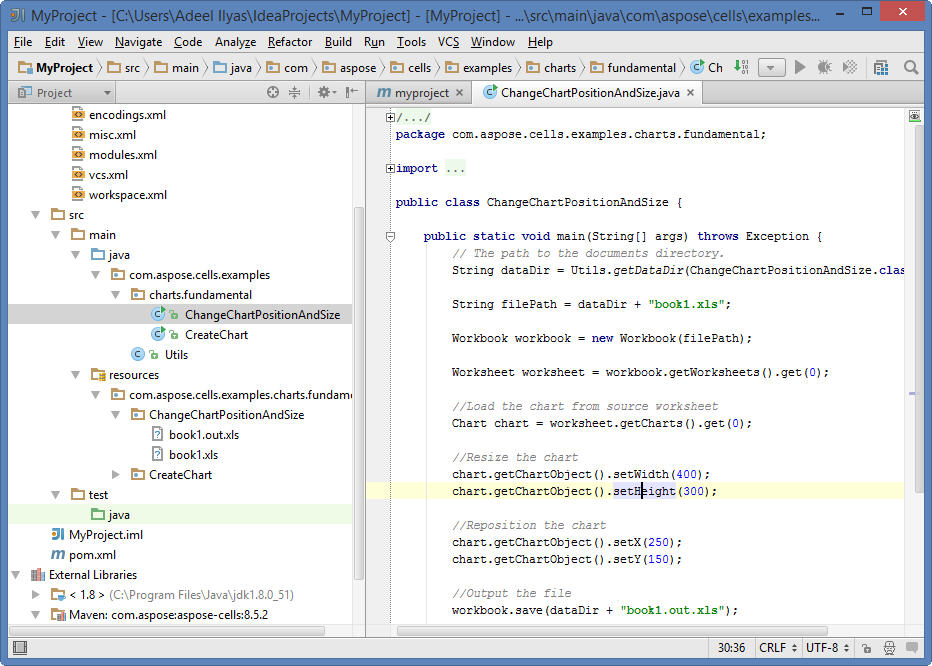
Congratulations !
You have successfully done the following:
1. Aspose.Cells Maven ProjectをAspose.Cells Maven Project Wizardを使用して作成しました。
2. Aspose.Cells for Java API Examples Source Codesをダウンロードしました。
3. Aspose.Cells Examples Wizardを使用してプロジェクトにExample Source Codesを作成/コピーしました。